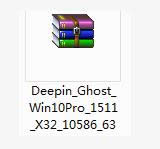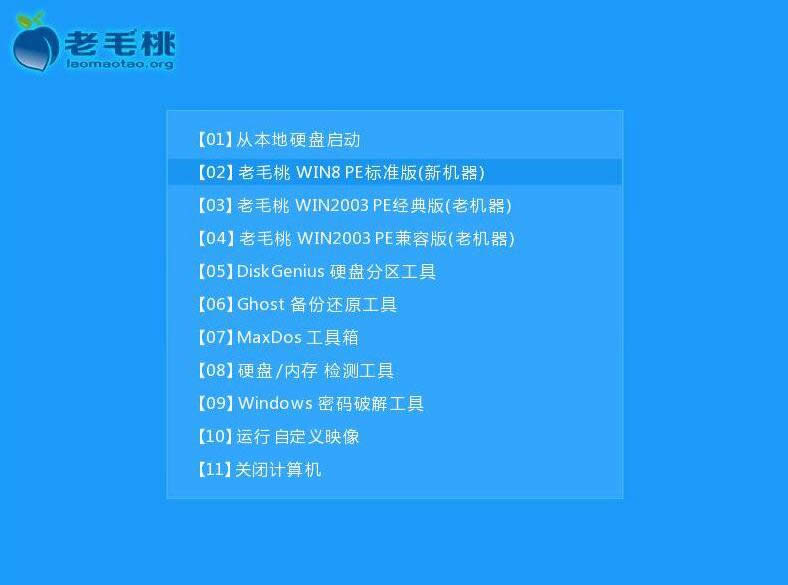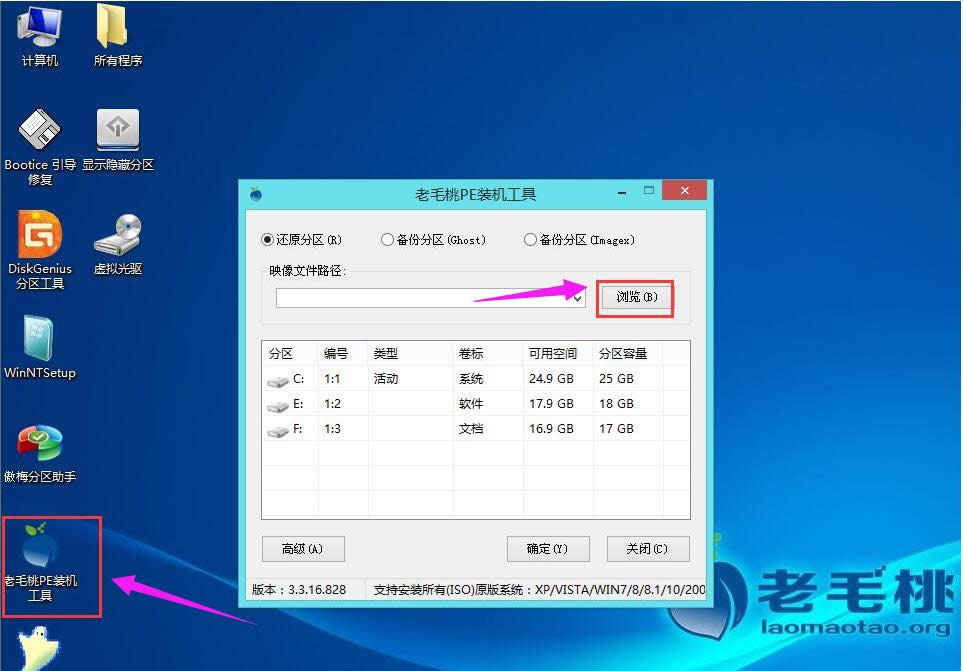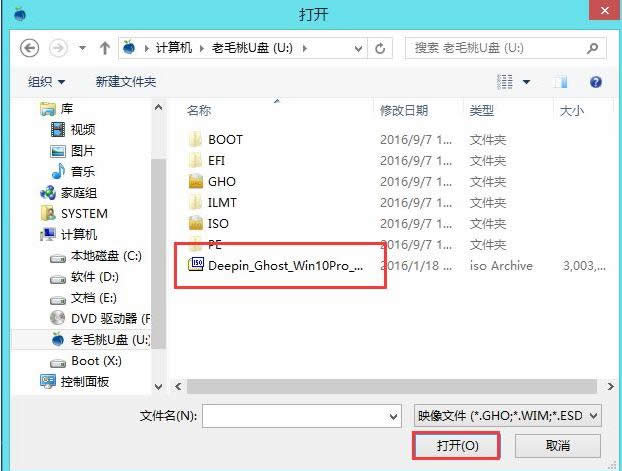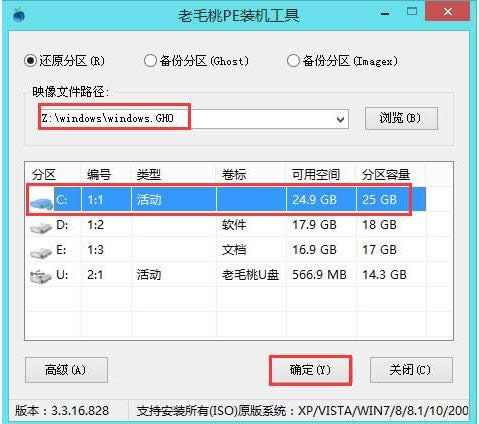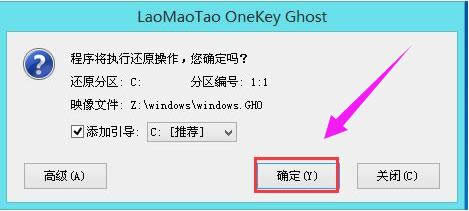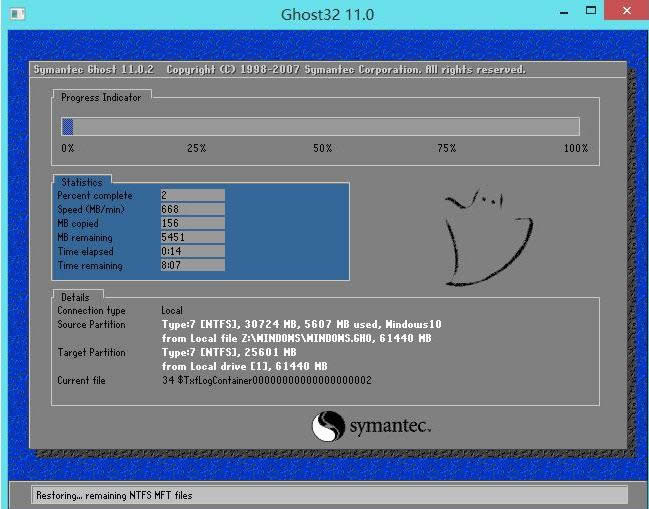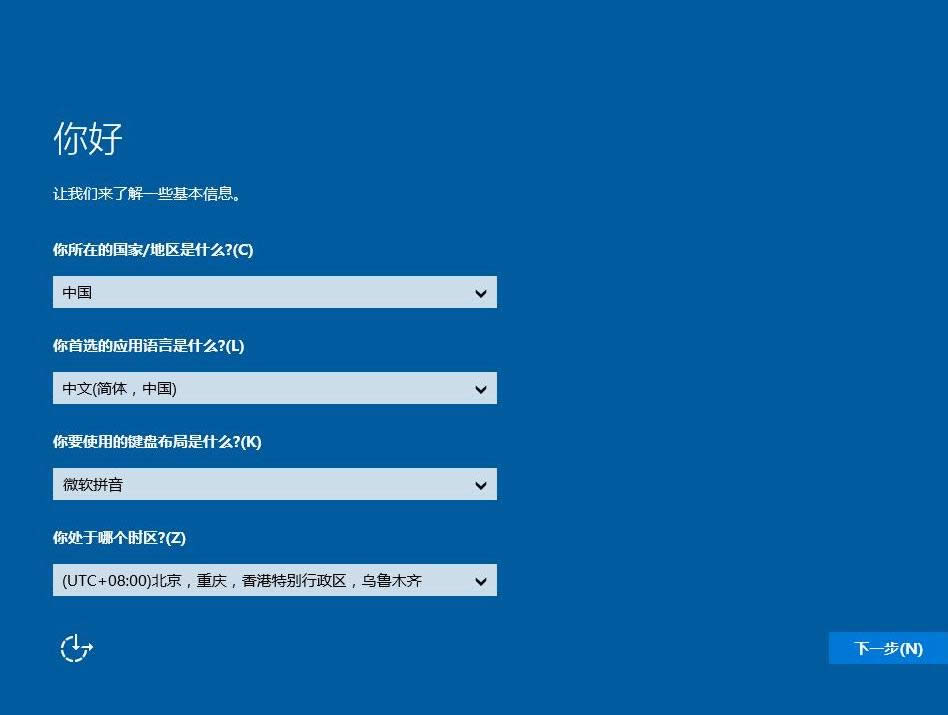推薦系統(tǒng)下載分類: 最新Windows10系統(tǒng)下載 最新Windows7系統(tǒng)下載 xp系統(tǒng)下載 電腦公司W(wǎng)indows7 64位裝機萬能版下載
本文教您uefi安裝win10
發(fā)布時間:2020-07-06 文章來源:xp下載站 瀏覽:
|
Windows 10是美國微軟公司研發(fā)的跨平臺及設(shè)備應(yīng)用的操作系統(tǒng)。是微軟發(fā)布的最后一個獨立Windows版本。Windows 10共有7個發(fā)行版本,分別面向不同用戶和設(shè)備。2014年10月1日,微軟在舊金山召開新品發(fā)布會,對外展示了新一代Windows操作系統(tǒng),將它命名為“Windows 10”,新系統(tǒng)的名稱跳過了這個數(shù)字“9”。截止至2018年3月7日,Windows 10正式版已更新至秋季創(chuàng)意者10.0.16299.309版本,預(yù)覽版已更新至春季創(chuàng)意者10.0.17120版本 系統(tǒng)的安裝方式雖然很多,只要能把想要的win10系統(tǒng)安裝上,就是好的安裝方法。無論何用哪種安裝方法,在對于很多新的用戶來說,都是用的uefi格式,而不是串通的bois,這樣啟動起來非常快捷,那么怎么才能在uefi格式下正確安裝win10呢?小編就來詳細為大家介紹一下吧! 新電腦使用的是UEFI而不是傳統(tǒng)的BIOS,那么您的電腦會有更快的啟動速度。UEFI被設(shè)計成能夠更快初始化硬件而且能從預(yù)啟動的操作環(huán)境中加載給操作系統(tǒng)。為了充分體驗UEFI的優(yōu)勢,您需要在UEFI模式下正確的安裝Win10系統(tǒng),下面就是uefi下安裝win10的方法了。 uefi安裝win10圖文解說 制作一個老毛桃UEFI版u盤啟動盤制作工具
uefi圖解詳情-1 下載一個ghost win10系統(tǒng)鏡像文件,拷貝到u盤啟動盤中
uefi圖解詳情-2 將制作好的老毛桃UEFI版啟動u盤插入電腦usb接口,然后開啟電腦,等到屏幕上出現(xiàn)開機畫面后按快捷鍵進入到老毛桃主菜單頁面,接著將光標移至“【02】老毛桃WIN8 PE標準版(新機器)”,按回車鍵確認。
uefi圖解詳情-3 進入pe系統(tǒng)后,鼠標左鍵雙擊打開桌面上的老毛桃PE裝機工具。打開工具主窗口后,點擊映像文件路徑后面的“瀏覽”按鈕
安裝系統(tǒng)圖解詳情-4 找到并選中u盤啟動盤中的win10系統(tǒng)iso鏡像文件,點擊“打開”
uefi圖解詳情-5 映像文件添加成功后,只需在分區(qū)列表中選擇C盤作為系統(tǒng)盤,然后點擊“確定”
win10圖解詳情-6 彈出一個詢問框,提示用戶即將開始安裝系統(tǒng)。確認還原分區(qū)和映像文件無誤后,點擊“確定”。
win10圖解詳情-7 完成上述操作后,程序開始釋放系統(tǒng)鏡像文件,安裝ghost win10系統(tǒng)。我們只需耐心等待操作完成并自動重啟電腦即可
uefi圖解詳情-8 重啟電腦后,即可進入ghost win10系統(tǒng)桌面。
安裝系統(tǒng)圖解詳情-9 以上就是uefi安裝win10的操作流程了。如果覺得不夠詳細,可以在“小編一鍵重裝系統(tǒng)”官網(wǎng)上查閱視頻教程。 Windows 10系統(tǒng)成為了智能手機、PC、平板、Xbox One、物聯(lián)網(wǎng)和其他各種辦公設(shè)備的心臟,使設(shè)備之間提供無縫的操作體驗。 |
相關(guān)文章
上一篇:win10升級助手360最新推薦
下一篇:本文教您win10迅速打開